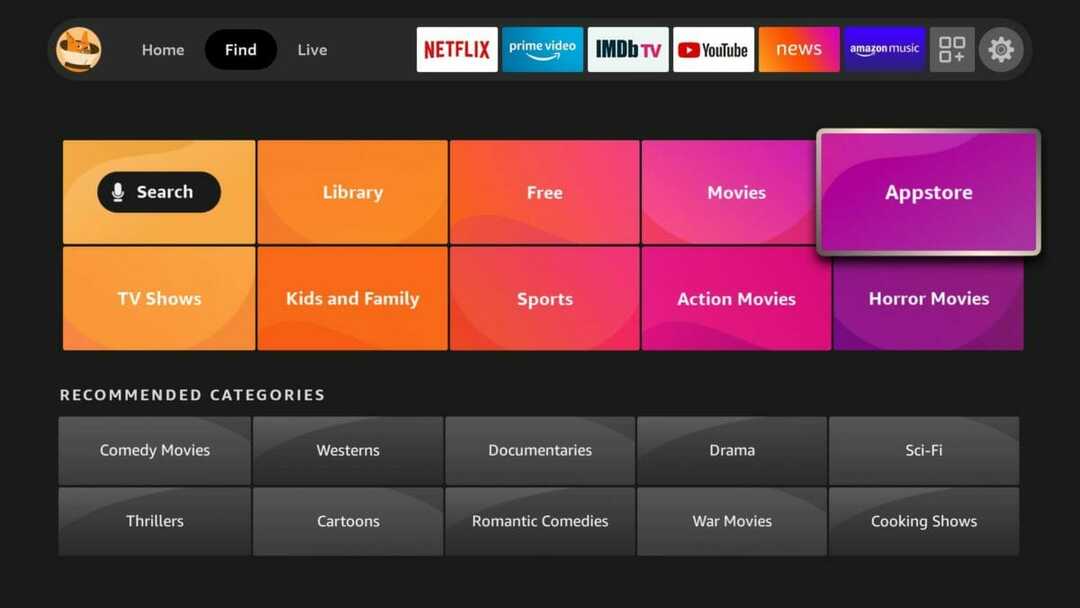- „Microsoft Edge PDF Reader“ yra numatytoji programa, skirta atidaryti PDF failus „Windows 10“.
- „Firefox“ dabar leidžia atidaryti atsisiųstus PDF failus su numatytuoju (sistemos) PDF peržiūros įrankiu.
- Patikrinkite mūsų PDF failai skyriuje rasite patarimų ir vadovų, kaip pašalinti PDF dokumentus.
- Norėdami sužinoti naujausias „Mozilla Firefox“ naujienas ir naujinimus, pereikite prie „Firefox“ puslapis.
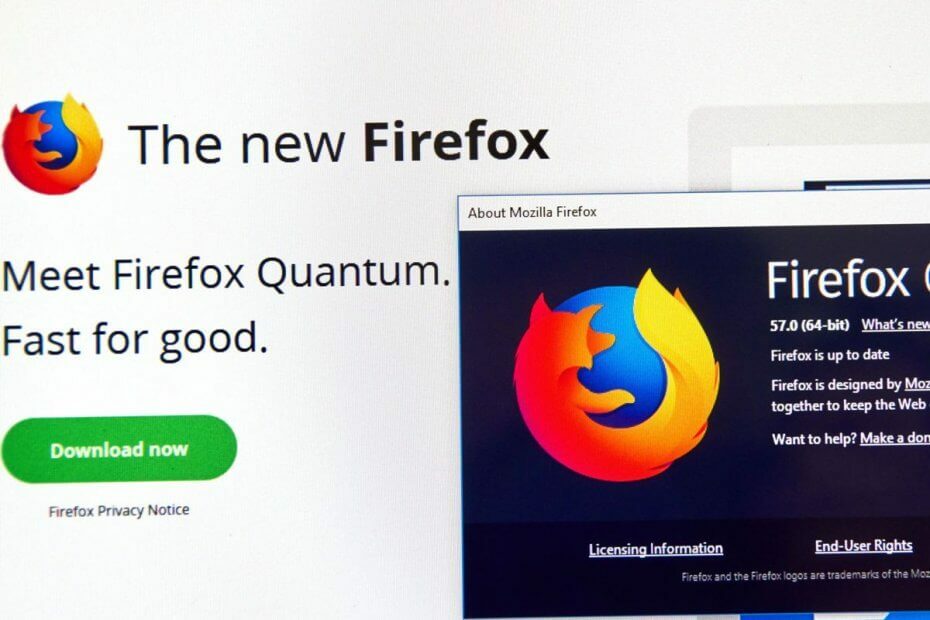
Jūs nusipelnėte geresnės naršyklės! 350 milijonų žmonių kasdien naudojasi „Opera“ - visaverte navigacijos patirtimi, kurią teikia įvairūs įmontuoti paketai, padidintas išteklių naudojimas ir puikus dizainas.Štai ką „Opera“ gali padaryti:
- Lengva perkėlimas: naudokite „Opera“ padėjėją, kad galėtumėte perkelti išeinančius „Firefox“ duomenis, atlikdami vos kelis veiksmus
- Optimizuokite išteklių naudojimą: jūsų RAM atmintis naudojama efektyviau nei „Firefox“
- Patobulintas privatumas: nemokamas ir neribotas VPN integruotas
- Nėra skelbimų: įmontuotas skelbimų blokatorius pagreitina puslapių įkėlimą ir apsaugo nuo duomenų gavybos
- Atsisiųskite „Opera“
Kaip tikriausiai žinote, „Microsoft Edge PDF Reader“ yra numatytoji programa, skirta atidaryti PDF failus „Windows 10“. Todėl, kai „Firefox“ leidžia atidaryti dokumentus sistemos peržiūros priemonėje, galbūt tai leidžia naudoti „Edge“ šiam tikslui.
Atsisiųstų „Firefox“ PDF failų atidarymas naudojant „Edge PDF Reader“
Praėjo dienos, kai jums reikėjo „Acrobat Reader“ atidaryti PDF failus. Naudodami įprastas naršykles, tokias kaip „Chrome“, „Edge“ ir „Firefox“, siūlantys įmontuotus PDF skaitytuvus, jums nebereikia spręsti diegimo ar diegimo problemų. „Acrobat Reader“ trikčių šalinimas.
Bet kiekvienos naršyklės PDF skaitytuvas turi savo unikalių savybių, trūkumų ir stipriųjų pusių. Na, kaip žmonės Techdows Neseniai atrastas „Firefox“ prisijungia prie „Chrome“ leisdamas jums naudotis Atidarykite „System Viewer“ arba Visada atidarykite „System Viewer“ skaityti atsisiųstus PDF failus.
Norėdami patikrinti šį naujinimą, paspauskite „Ctrl“ + J „Firefox“, kad pasiektumėte PDF failus, kuriuos atsisiuntėte naudodami naršyklę. Dešiniuoju pelės mygtuku spustelėjus PDF failą, pateiktame kontekstiniame meniu yra naujos PDF failų peržiūros parinktys:
- Atidarykite „System Viewer“: Ši parinktis leidžia atidaryti dokumentą numatytuoju PDF skaitytuvu tik vieną kartą.
- Visada atidarykite „System Viewer“: Ši parinktis leidžia jums nuolat peržiūrėti PDF failus numatytojoje programoje. Todėl spustelėjus atsisiųstą PDF failą, jis visada atidaromas iš karto.
Žinoma, galite nustatyti numatytąją PDF peržiūros priemonę į kitą programą, o ne į „Microsoft Edge“ PDF skaitytuvas sistemoje „Windows“. Tokiu atveju kita jūsų pasirinkta programa paleidžia jūsų PDF dokumentus, jei pasirinksite kurį nors iš Atidaryti sistemoje „Firefox“ parinktys.
Pats „Edge PDF Reader“ pastaruoju metu gavo naujų patobulinimų, įskaitant galimybę paryškinti žodžius ar sakinius skaitant PDF. Ar jau supratote, kaip naudoti „Edge“ PDF skaitymo įrankį? Išbandyti šį vadovas mes pasiruošėme jums!
Tuo tarpu galite palikti mums pranešimą toliau pateiktame komentarų skyriuje, kad galėtumėte pasidalinti mintimis apie naujas atsisiųstų PDF failų peržiūros „Firefox“ parinktis.
 Vis dar kyla problemų?Ištaisykite juos naudodami šį įrankį:
Vis dar kyla problemų?Ištaisykite juos naudodami šį įrankį:
- Atsisiųskite šį kompiuterio taisymo įrankį įvertintas puikiai „TrustPilot.com“ (atsisiuntimas prasideda šiame puslapyje).
- Spustelėkite Paleiskite nuskaitymą rasti „Windows“ problemų, kurios gali sukelti kompiuterio problemų.
- Spustelėkite Taisyti viską išspręsti patentuotų technologijų problemas (Išskirtinė nuolaida mūsų skaitytojams).
„Restoro“ atsisiuntė 0 skaitytojų šį mėnesį.